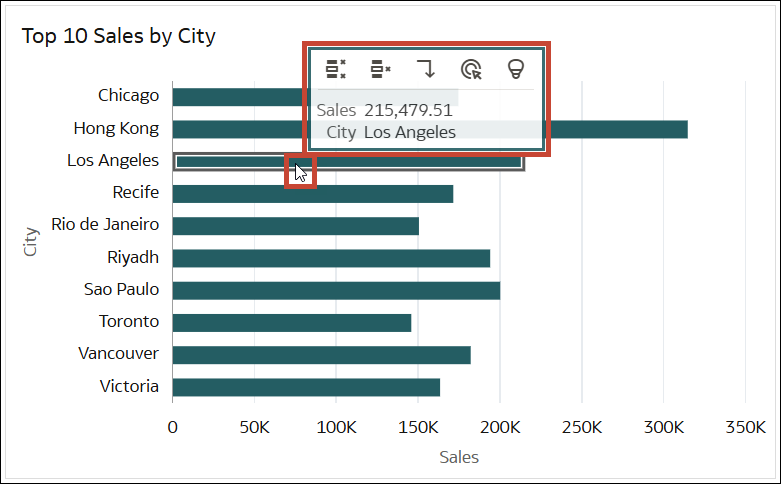ビジュアライゼーションの編集に関するヒント
これから示すヒントは、ビジュアライゼーションを使用する際に、生産性を高める助けとなります。
ビジュアライゼーション・オプションへのアクセス
ビジュアライゼーション・ツールバーにより、書式設定と編集オプション、および追加オプションを含むメニュー(![]() )に迅速にアクセスできます。
)に迅速にアクセスできます。
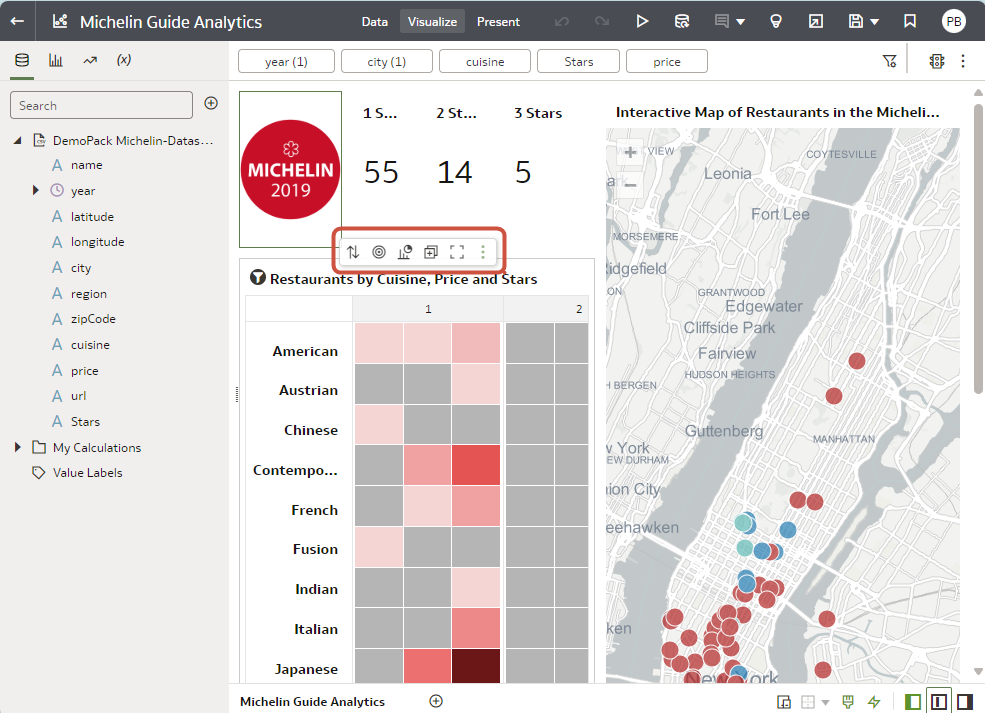
.pngの説明
ビジュアライゼーション・メニューへのアクセス
ビジュアライゼーションにカーソルを合せて、「メニュー」(![]() )をクリックし、編集オプションにアクセスします。
)をクリックし、編集オプションにアクセスします。
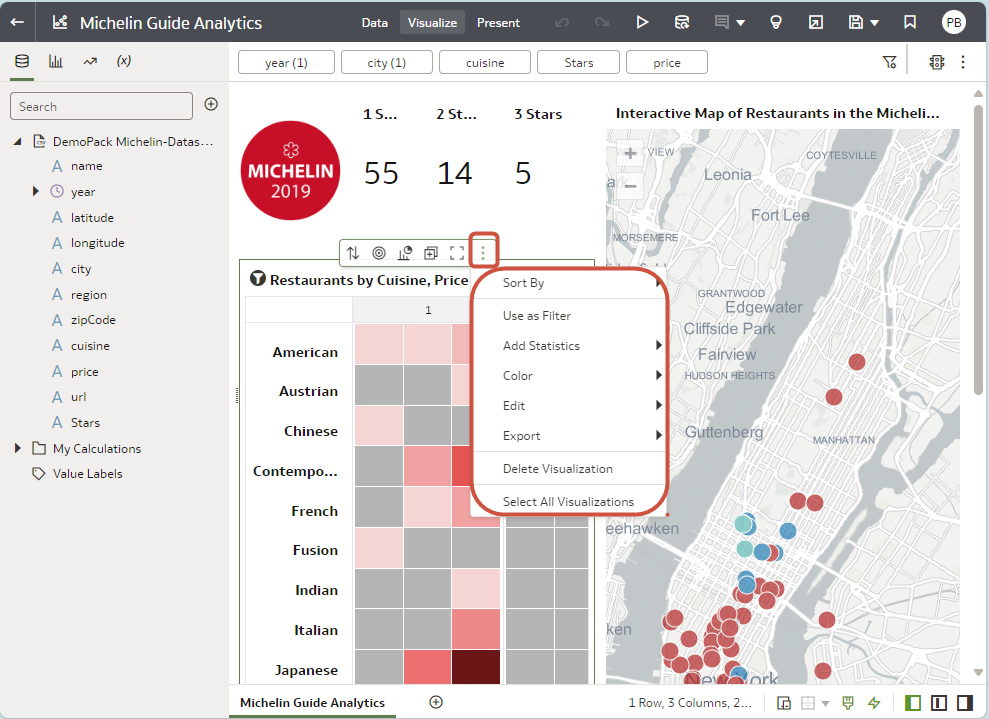
.pngの説明
データ・ポイントのツールチップ・ツールバーへのアクセス
ビジュアライゼーションで1つ以上のデータ・ポイントをクリック(複数選択するには[Ctrl]を押しながらクリック)して、ツールチップ・ツールバーにナビゲーション・オプションを表示します。
- 選択項目の保持 - 選択した値でフィルタします。
- 選択項目の除去 - 選択した値をビジュアライゼーションから除去します。「元に戻す」をクリックすると、値が再表示されます。
- ドリル・アクション・メニュー - データの関連領域にドリルします。
- データ・アクション・メニュー - ワークブック作成者が追加したアクション・リンクを選択します。たとえば、アクション・リンクによって、関連ワークブックに移動したり、Webページを表示したりできます。
- 選択内容の説明 - 有効になっている場合は、コンテキスト依存インサイトにアクセスして、選択したデータ・ポイントをビジュアライゼーション内の残りのデータと比較します。
ヒント: データ・ポイントを右クリックして、「ソート基準」や「ズーム」など、オプションの完全なメニューにアクセスします。
ビジュアライゼーションへのデータ要素の追加
有効なドロップ・ゾーンを示す緑の十字がカーソルに表示されるまで、「データ」ペインからビジュアライゼーションにデータ要素をドラッグします。
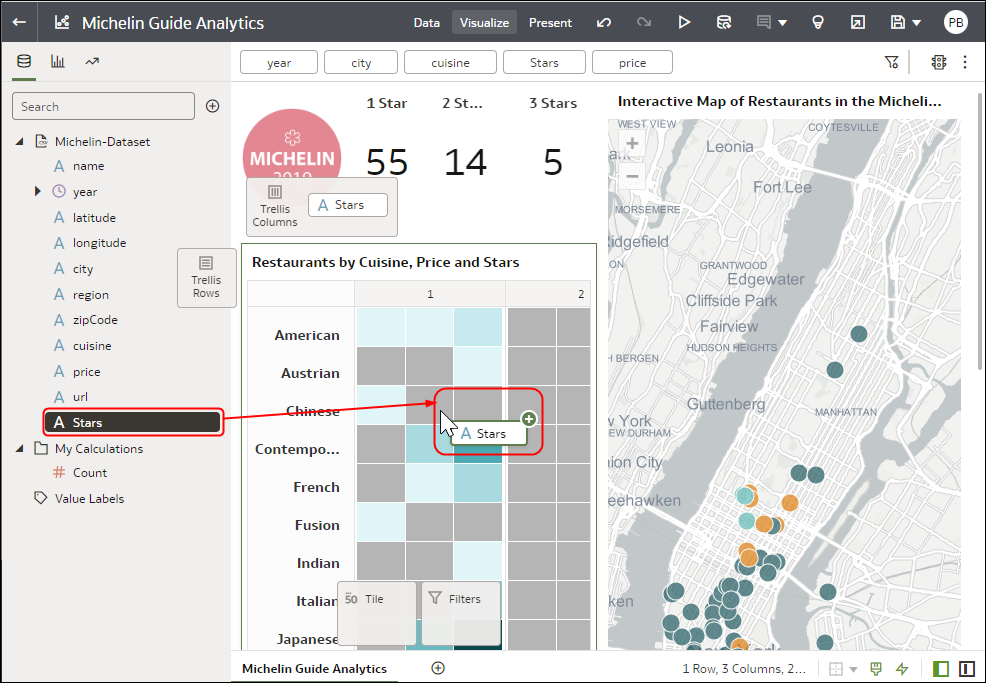
.pngの説明
新規ビジュアライゼーションへのデータ要素の追加
有効なドロップ・ゾーンを示す緑の棒がカーソルに表示されるまで、「データ」ペインからビジュアライゼーションにデータ要素をドラッグします。
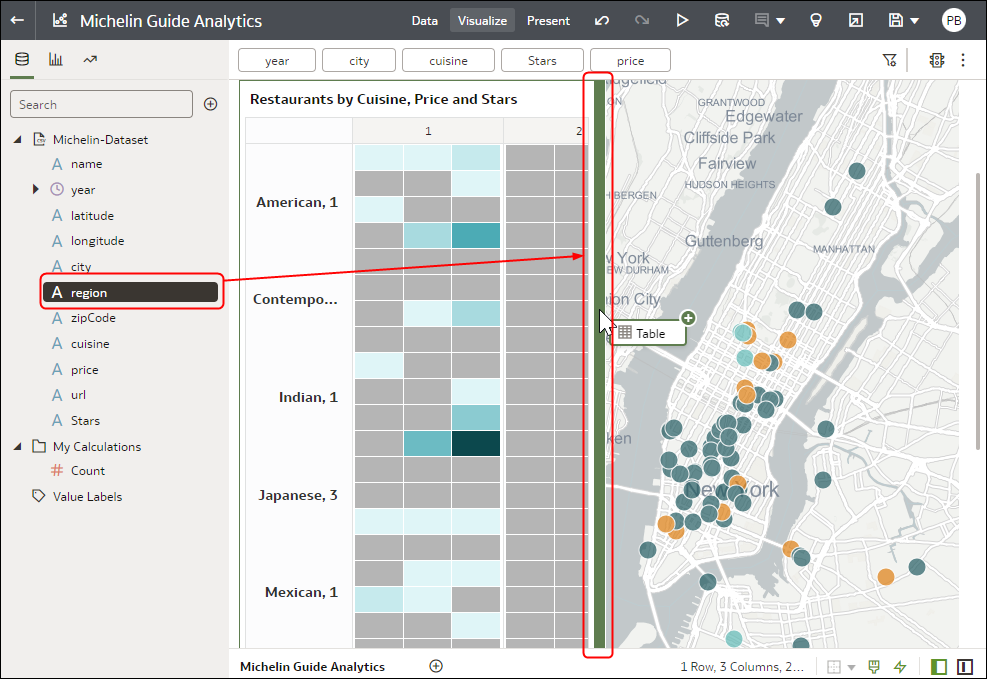
.pngの説明
ビジュアライゼーションからのデータ要素の削除
「文法」ペインで、データ要素にカーソルを合せ、「X」をクリックして削除します。
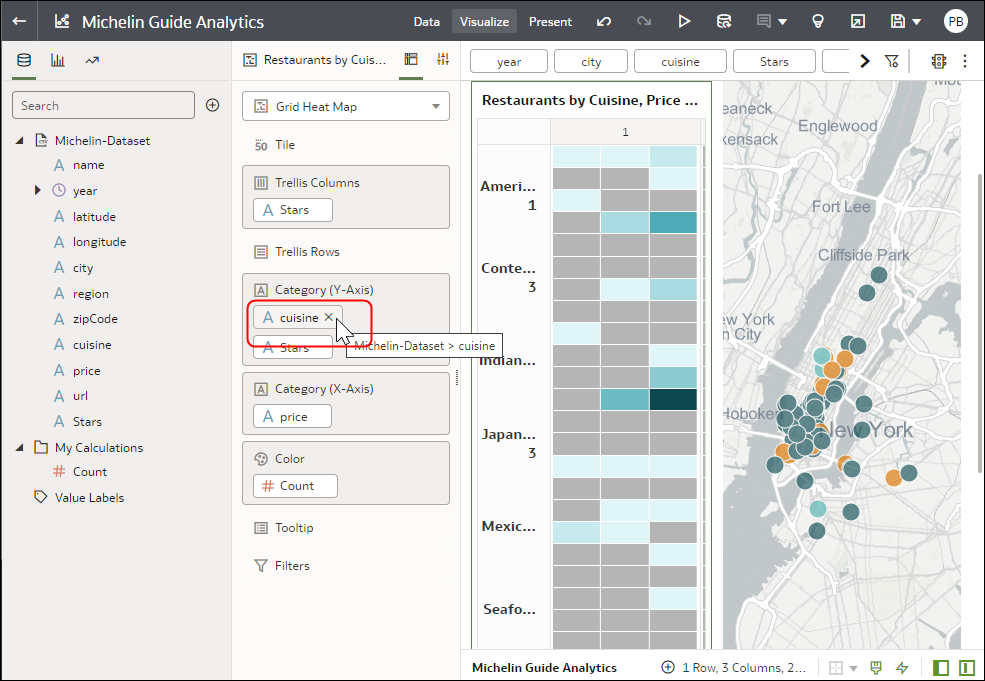
.pngの説明